Obs!
Tilgang til denne siden krever autorisasjon. Du kan prøve å logge på eller endre kataloger.
Tilgang til denne siden krever autorisasjon. Du kan prøve å endre kataloger.
Du kan eksportere og importere agenter ved hjelp av løsninger, slik at du kan flytte agenter på tvers av flere miljøer.
Først oppretter du en egendefinert løsning og legger til agenten i den. Deretter eksporterer du løsningen med agenten og importerer den til et annet miljø. Du kan også oppgradere eller oppdatere en løsning med en agent og fjerne et uadministrert lag fra en administrert agent.
Se artikkelen Vis og administrer løsninger i Copilot Studio hvis du vil ha mer informasjon om løsningsutforskeren i Copilot Studio.
Notat
Du kan ikke eksportere kommentarer på emnenivå eller nodenivå når du eksporterer en agent.
Forutsetning
- Du må minst ha sikkerhetsrollen Systemtilpasser for å kunne bruke denne funksjonen. Finn ut mer om konfigurasjon av brukersikkerhet i et miljø.
- Du bør ha erfaring med løsningskonsepter, som beskrevet i Løsningskonsepter, og Opprett og administrer løsninger i Copilot Studio.
Nyttig å vite
Du kan ikke eksportere kommentarer på emnenivå eller nodenivå når du eksporterer en agent.
Når du fjerner en agent fra en løsning, fjernes ikke komponentene fra løsningen. Du bør fjerne komponentene separat.
Advarsel!
Ikke fjern uadministrerte agentkomponenter, for eksempel agentemner, direkte fra løsningen med mindre du også har fjernet agenten fra løsningen.
Du bør bare gjøre endringer i emner som en del av standard redigeringsprosess i brukergrensesnittet i Copilot Studio. Hvis du fjerner eller endrer komponentene for en agent direkte fra løsningen, mislykkes eksporten og importen.
Du kan ikke eksportere administrerte løsninger. Når du oppretter en løsning, blir den uadministrert som standard. Hvis du endrer den til en administrert løsning, kan du ikke eksportere den. Du må opprette en ny løsning.
Det går ikke an å eksportere en løsning som inneholder en agent med punktum (
.) i navnet på noen av emnene.
Opprett en egendefinert løsning og legg til agenten din
Følg trinnene i Opprett og administrer løsninger i Copilot Studio for å opprette en ny løsning.
Løsningen du opprettet, skal åpnes automatisk. Hvis den ikke gjør det, velger du den i listen over løsninger.
Velg Legg til eksisterende, og velg Agent og deretter Agent på nytt.
I listen Legg til eksisterende kopiloter velger du agenten eller agentene du vil eksportere, og deretter velger du Legg til.
Notat
For en klassisk chatrobot:
Hvis du bruker ferdigheter, fjerner du ferdighetens miljøvariabel Gjeldende verdi ved å velge Fjern fra denne løsningen.
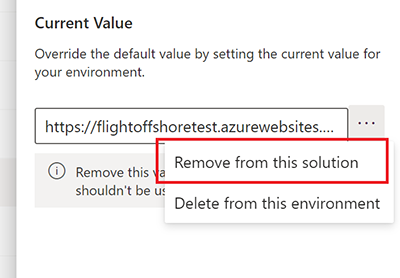
Når du fjerner en agent fra en løsning, fjernes ikke komponentene fra løsningen. Du må fjerne komponentene separat.
Legg til komponenter i en agent i en egendefinert løsning
Hvis du legger til komponenter, for eksempel emner eller flyter, i agenten i Copilot Studio, må du også legge dem til i agenten i den uadministrerte løsningen før du eksporterer.
- Åpne løsningen som inneholder agenten din.
- I Objekter-ruten finner du agenten under Agenter.
- Velg Kommandoer (⋮), velg Avansert, og velg deretter Legg til obligatoriske objekter.
Du må også se gjennom instruksjonene og kravene i Power Apps-dokumentasjonen for å legge til en eksisterende komponent i en løsning.
Eksporter løsningen med agenten
Du eksporterer og importerer agenter ved å eksportere og importere løsningene som inneholder dem, fra ett miljø til et annet.
Følg instruksjonene og kravene i Power Apps-dokumentasjonen for å eksportere løsninger.
Viktig!
Hvis agenten har et stort antall komponenter (for eksempel flere enn 250 emner eller flere enn 100 enheter), kan du se Eksporter ved hjelp av den klassiske opplevelsen.
Importer løsningen med agenten
Følg instruksjonene og kravene i Power Apps-dokumentasjonen for å importere løsninger.
Hvis importen ikke er vellykket, velger du Last ned loggfil for å laste ned en XML-fil som inneholder detaljer om hva som gjorde at importen mislyktes. Den vanligste årsaken til at en import mislykkes, er at løsningen ikke inneholder enkelte nødvendige komponenter.
Konfigurer brukergodkjenning på nytt.
Velg Agenter i Objekter-ruten. Velg deretter agentens navn for å åpne agenten.
Viktig!
- Du må publisere den importerte agenten før den kan deles.
- Det kan ta inntil 24 timer før agentikonet vises overalt.
Eksporter og importer agenter i Teams
I Microsoft Teams kan du eksportere og importere agenter mellom enkeltteam ved hjelp av Power Apps Teams-appen.
Hvis du for eksempel eksporterer en arbeidsagent fra et Teams-team (team A) og deretter importerer den til team B, trenger du ikke å bygge den fra bunnen av for team B.
Følg instruksjonene i Eksportere tilpassinger fra fra Dataverse for Teams.
Når du velger tilpassingene som skal eksporteres, velger du agenten du vil eksportere. Du kan bruke filteret i sideruten til å vise agenter for et bestemt team.
Agenten lagres i Nedlastinger-mappen på datamaskinen.
Hvis du vil importere til Teams, følger du instruksjonene i Importer tilpassinger til Dataverse for Teams.
Agenten vises i Copilot Studio-appen i Teams under teamet du importerte den til.